Si usa Herramientas de aprendizaje de OneNote, Herramientas de aprendizaje en Word y Lectura en voz alta en Microsoft 365y Microsoft Edge, puede descargar y aplicar nuevos idiomas y voces para las características de texto a voz.
Importante: No todos los paquetes de idioma admiten la contección de texto a voz. Ver idiomas con capacidades de texto a voz & sus diferentes opciones de voz.
Instalar idiomas de texto a voz en Windows 10 y Windows 11
Dentro de Windows 10 y Windows 11 configuración, puedes instalar diferentes paquetes de idioma para traducir y leer contenido en voz alta a diferentes idiomas.
Para instalar un nuevo idioma,
-
Abre el menú Inicio en tu dispositivo Windows y selecciona Configuración > Hora & Idioma.
-
Elija Idioma o Región & idioma > Agregar un idioma.
-
Busca un idioma en la barra de búsqueda o elige uno de la lista. Los paquetes de idioma con funciones de texto a voz tendrán el icono de texto a voz

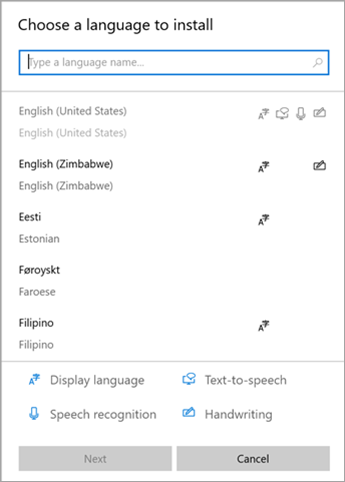
-
A continuación, verá las características disponibles en el idioma seleccionado y sus tamaños de descarga. Active o desactive las casillas para elegir qué características desea instalar y, a continuación, seleccione Instalar.
-
Establecer como idioma de Windows: traduce las características de Windows, como Configuración y Explorador de archivos, al idioma seleccionado.
-
Texto a voz: narra audibly el texto en la pantalla.
-
Reconocimiento de voz: te permite hablar en lugar de escribir. Requiere instalación de texto a voz.
-
Escritura a mano: reconoce el contenido que escribes en el dispositivo.
-
6. Una vez instalado el nuevo idioma, ve a Idioma y búsalo en la lista Idiomas preferidos . Seleccione su idioma y elija Opciones para ajustar otras opciones de configuración de idioma, descargar características, etc.
Configuración de voz y voces
Si el texto a voz está disponible en tu idioma, puedes ajustar la configuración de voz para cambiar la velocidad y las voces del lector al usar características audibles, como Lectura en voz alta en Lector inmersivo. También puedes descargar paquetes de voz, conectar un micrófono para el reconocimiento de voz y mucho más.
Para cambiar la configuración de voz:
-
Abre el menú Inicio en tu dispositivo Windows y selecciona Configuración > Hora & Idioma.
-
SeleccionaVoz. Desde aquí, ajusta las opciones de voz:
-
Idioma de voz: selecciona la lista desplegable para elegir el idioma que quieras.
-
Reconocer acentos no nativos para este idioma: detecta y traduce diferentes acentos dentro del idioma.
-
Voces: cambie la voz predeterminada, la velocidad de la voz y obtenga una vista previa de la voz.
-
-
Selecciona Introducción en la sección Micrófono para recorrer la configuración del micrófono de Cortana.
Instalar un nuevo idioma de Texto a voz en Windows 8.1
En cualquier edición de Windows 8.1, siga estos pasos:
-
Abra el Panel de control.
-
Seleccione Idioma.
-
Seleccione Agregar un idioma.
-
En la lista que se abre, seleccione el idioma que desea agregar y, a continuación, seleccione el botón Agregar en la parte inferior de la lista.
-
En el idioma que has agregado, selecciona Descargar e instalar paquete de idioma.
Windows descargará e instalará el paquete de idioma. Es posible que se le pida que reinicie el equipo.
Después de reiniciarlo, tendrá el nuevo idioma disponible para Texto a voz y el Lector inmersivo de Herramientas de aprendizaje reconocerá el texto de la página y lo leerá en el idioma correcto.
Idiomas y voces de Texto a voz disponibles en Windows
|
Idioma (región) |
Windows 10 y Windows 8.1 |
Windows 8 |
Nombre |
Sexo |
|---|---|---|---|---|
|
Chino (Hong Kong) |
S |
N |
Tracy |
Femenino |
|
Chino (Taiwán) |
S |
S |
Hanhan |
Femenino |
|
Chino (República Popular China) |
S |
S |
Huihui |
Femenino |
|
Inglés (Estados Unidos) |
S |
S |
Zira |
Femenino |
|
Inglés (Estados Unidos) |
S |
S |
David |
Masculino |
|
Inglés (Reino Unido) |
S |
S |
Hazel |
Femenino |
|
Francés (Francia) |
S |
S |
Hortense |
Femenino |
|
Alemán (Alemania) |
S |
S |
Hedda |
Femenino |
|
Italiano (Italia) |
S |
N |
Elsa |
Femenino |
|
Japonés (Japón) |
S |
S |
Haruka |
Femenino |
|
Coreano (Corea) |
S |
S |
Heami |
Femenino |
|
Polaco (Polonia) |
S |
N |
Paulina |
Femenino |
|
Portugués (Brasil) |
S |
N |
Maria |
Femenino |
|
Ruso (Rusia) |
S |
N |
Irina |
Femenino |
|
Español (México) |
S |
N |
Sabina |
Femenino |
|
Español (España) |
S |
S |
Helena |
Femenino |
Se pueden adquirir idiomas adicionales de Texto a voz de los siguientes proveedores de terceros:
Nota: Estas opciones se proporcionan únicamente con fines informativos. Microsoft no respalda ningún software de terceros determinado, ni tampoco puede ofrecer soporte técnico para su instalación y uso. Para obtener ayuda con estos productos, póngase en contacto con su fabricante original.
Idiomas de Texto a voz de código abierto
Existen idiomas de Texto a voz gratuitos que se pueden descargar del proveedor de código abierto eSpeak. Estos idiomas funcionan en Windows 7, pero es posible que algunos aún no funcionen en Windows 8, Windows 8.1 o Windows 10. Vea una lista de idiomas y códigos de eSpeak disponibles para obtener más información.
Descargar idiomas de eSpeak
-
En el explorador, visite http://espeak.sourceforge.net/download.html.
-
Descargue la versión de "Compilada para Windows" titulada setup_espeak-1.48.04.exe.
-
Cuando finalice la descarga, selecciona Siguiente en la primera pantalla de configuración para comenzar la instalación.
-
Confirme la ruta de instalación y, a continuación, seleccione Siguiente.
-
Escriba los códigos de dos letras de los idiomas y banderas que quiera instalar. Por ejemplo, si quiere agregar Texto a voz para inglés, español, polaco, sueco y checo, la pantalla tendría el aspecto siguiente:
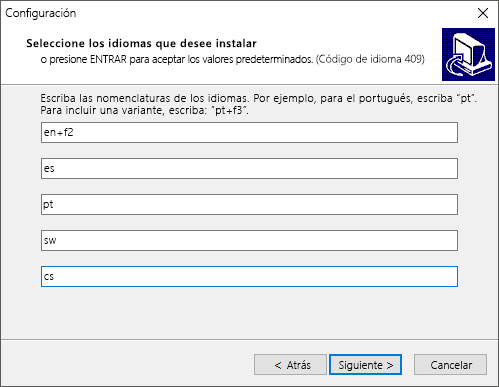
Para usar las voces alternativas de un idioma, puede seleccionar comandos adicionales para cambiar diversos atributos de voz y pronunciación. Para obtener más información, vea http://espeak.sourceforge.net/voices.html. Las variantes de voz preestablecidas se pueden aplicar a cualquiera de la voces de idioma agregando un signo más (+) y el nombre de una variante. Las variantes de voz masculina son +m1, +m2, +m3, +m4, +m5, +m6 y +m7. Las variantes de voz femenina son +f1, +f2, +f3, +f4 y +f5. Además, puede elegir efectos de voz opcionales como +croak o +whisper.
-
Selecciona Siguiente dos veces y, a continuación, instalar.
Learn more
Paquetes de idioma para Windows
Administrar la configuración de idioma de la interfaz de usuario en Windows 10 y Windows 11.








